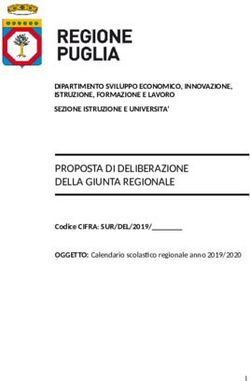MANUALE WEB DAMA CIAL - ISTRUZIONI PER L'UTILIZZO DEL SITO DAMA.CIAL.IT
←
→
Trascrizione del contenuto della pagina
Se il tuo browser non visualizza correttamente la pagina, ti preghiamo di leggere il contenuto della pagina quaggiù
Rev. 1 del 051018
Manuale Web DAMA CiAl
Manuale Web
DAMA CiAl
Istruzioni per l’utilizzo del sito dama.cial.it
Piattaforma on-line per la Dichiarazione Annuale Modello Alluminio
1Rev. 1 del 051018
Manuale Web DAMA CiAl
INDICE
Login (o Accesso)............................................................................................................................................ 3
Recupero password.......................................................................................................................................... 3
Layout.............................................................................................................................................................. 4
Assistenza ....................................................................................................................................................... 5
Menù................................................................................................................................................................ 5
Logout ............................................................................................................................................................. 9
2Rev. 1 del 051018
Manuale Web DAMA CiAl
Login (o Accesso)
Tramite l’indirizzo dama.cial.it è possibile accedere all’applicazione on-line per la compilazione della
Dichiarazione Alluminio Modello Annuale.
Le credenziali di accesso, User e Password, verranno fornite
direttamente da CiAl.
In caso di errata digitazione, questa verrà segnalata a video
come da esempio.
Il link “Recupera password” permette di ricevere un’e-mail con
delle nuove credenziali di accesso (vedi Recupera password).
Quando si effettua il login per la prima volta, viene richiesto
l’inserimento di un indirizzo e-mail da associare alla propria
impresa Consorziata. Nel giro di pochi minuti, a tale indirizzo,
verrà inviata una mail con un link di conferma da cliccare per
poter validare l’e-mail inserita.
In seguito, una volta effettuato il login, si accederà direttamente
alla propria home page.
Alla casella di posta indicata verranno inviate esclusivamente
le comunicazioni inerenti l’utilizzo dell’applicazione on-line
DAMA.
Recupero password
ATTENZIONE! Il recupero della password è possibile
unicamente dopo aver effettuato la registrazione della casella
e-mail. In caso di smarrimento delle credenziali di accesso
prima di aver effettuato la registrazione dell’e-mail, o nel caso
in cui non si ricordi a quale indirizzo sia stato associato la
propria impresa, è necessario contattare direttamente CiAl
all’indirizzo dama@cial.it per farsi fornire nuovi accessi.
Tramite la pagina di recupera password è possibile, inserendo il
codice CiAl dell’impresa e l’e-mail ad esso associata, ricevere
una comunicazione contenente una nuova password
autogenerata.
3Rev. 1 del 051018
Manuale Web DAMA CiAl
Layout
Nella home page è presente un menù suddiviso su
più colonne.
Le voci sono le medesime riproposte in tutte le
pagine successive in un’unica colonna.
In ogni pagina del sito troviamo la seguente intestazione:
Nella barra più in alto è presente il logo CiAl sulla sinistra, che riconduce alla pagina principale del sito
DAMA.
Sulla destra troviamo invece due voci, una indica la pagina in cui ci troviamo, la seconda permette invece di
effettuare il logout prima di chiudere il browser. Cliccandolo si tornerà quindi alla pagina di login, per poter
accedere al sito sarà necessario inserire nuovamente le credenziali di accesso.
Subito sotto troviamo un’immagine con indicato sulla sinistra la sezione in cui ci si trova.
A seguire, una barra nera con indicato giorno e ora correnti sulla destra ed un link che riconduce alla home
page sulla sinistra.
Nella barra a piè di pagina, dopo i dati relativi a CiAl, sono presenti due link:
Acrobat Reader
permette di scaricare il software gratuito di Adobe per la lettura dei file pdf
Assistenza
conduce al modulo di richiesta assistenza del sito
Sulla sinistra è infine presente il menù di navigazione del sito come da home page. (vedi Menù).
4Rev. 1 del 051018
Manuale Web DAMA CiAl
Assistenza
Questo form permette di inviare un’immediata segnalazione di richiesta di assistenza.
Eventuali errori nella compilazione del form verranno segnalati a
video con delle scritte rosse al di sotto del campo errato.
E’ necessario acconsentire al trattamento della privacy per poter
ricevere assistenza tramite questo sistema. Se si desidera
consultare le condizioni di privacy di CiAl, è sufficiente
cliccare sulla scritta sottolineata “condizioni di privacy”.
Menù
In tutte le pagine del sito sulla sinistra si trova una colonna contenente tutte le pagine e link a cui è possibile
accedere.
1. Utente
In questo box sono riportati i dati relativi all’impresa Consorziata con
cui si è effettuato l’accesso. Nello specifico troviamo il nome
dell’impresa, il codice CiAl assegnato e la data completa in cui si è
effettuato l’ultimo accesso all’applicazione on-line.
2. Servizi
Da questo menù è possibile visionare i dati già inseriti, ovvero sia la
scheda anagrafica impresa che l’eventuale storico della dichiarazioni
annuali.
3. Documenti utili
Qui troviamo i file pdf scaricabili dal sito relativi ai documenti elencati.
4. Compilazione
Questo link permette la modifica e/o l’inserimento dei dati anagrafici
dell’impresa e i dati della dichiarazione annuale relativi all’anno di
dichiarazione indicato.
2.Servizi
Da questo menù è possibile consultare i dati già salvati ed eventualmente inviati, sia relativi all’anagrafica
dell’impresa sia ai dati della compilazione annuale.
Anagrafica
Viene visualizzata inizialmente la scheda con le informazioni dell’Impresa attualmente salvate.
5Rev. 1 del 051018
Manuale Web DAMA CiAl
In alto a sinistra ed in basso a destra si trovano i bottoni per la stampa che consentita
unicamente nel momento in cui i dati sono stati già inviati.
La prima riga consente di accedere direttamente alla pagina di compilazione o
modifica, mentre nella seconda riga viene specificato lo stato della
compilazione, meglio approfondito nel successivo paragrafo “Compilazione”.
In basso troviamo, oltre al bottone di stampa, il tasto che ci consente di
visionare i “Dati Annuali” eventualmente salvati.
Viceversa, dalla successiva pagina con i dati relativi alla Dichiarazione Annuale, è possibile
consultare queste informazioni, stamparle, passare alla pagina di compilazione o modifica o tornare
alla pagina di anagrafica.
Dati
In questa sezione troviamo un archivio con tutte le precedenti dichiarazioni annuali compilate tramite
quest’applicazione on-line.
Il primo anno che si procede alla compilazione on-line, questo archivio risulterà vuoto finché i dati
inviati non saranno stati approvati dall’annuale Assemblea consortile.
3.Documenti utili
Tutti i file scaricabili da questa sezione sono in formato pdf. Per la corretta visualizzazione di tale formato è
necessario avere installato sul proprio computer un software di lettura di pdf.
Dal sito è possibile scaricare gratuitamente Acrobat Reader tramite il link presente nella barra in basso a destra.
Moduli cartacei
In questa pagina troviamo i seguenti moduli scaricabili:
Richiesta di variazione dati
Richiesta di recesso
È inoltre presente anche qui il link diretto per scaricare Adobe Reader per la lettura dei file pdf.
Istruzioni
Il documento fornisce una dettagliata e approfondita spiegazione sulle diverse modalità di
adesione e compilazione.
Glossario
In questo file vengono specificate alcune delle terminologie eventualmente poco note o chiare.
Manuale web
È possibile scaricare questa stessa guida che state consultando.
6Rev. 1 del 051018
Manuale Web DAMA CiAl
Regolamento
Il documento specifica l’ultima versione vigente del Regolamento consortile.
Statuto
Il documento specifica l’ultima versione vigente dello Statuto consortile.
4.Compilazione
La sezione 4 è dedicata alla compilazione on-line del modello.
La possibilità di compilare si verifica unicamente se non sono stati ancora inviati i dati per l’anno della
dichiarazione di riferimento. In caso contrario la pagina ricondurrà alla visualizzazione dei dati anagrafici.
Se si necessita di modificare i dati già inviati, è necessario contattare CiAl tramite l’indirizzo
dama@cial.it.
La compilazione è suddivisa in due fasi per avere una migliore visione dei dati che si stanno compilando.
Le istruzioni complete di compilazione si trovano nel documento pdf scaricabile dalla voce del menù 3
“Istruzioni”.
Scheda informazioni impresa
La scheda iniziale da compilare è quella con le informazioni anagrafiche relative all’impresa.
La prima riga consente di visualizzare una guida veloce con le istruzioni di compilazione relative alla
pagina che si sta visualizzando.
La seconda riga indica invece lo stato della compilazione che può essere uno dei seguenti:
in compilazione
indica che i dati non sono ancora stati inseriti e/o inviati
inviato, in fase di approvazione
i dati sono stati compilati ed inviati, ma devono ancora essere visionati da CiAl
approvato
i dati sono stati verificati da CiAl e risultano conformi
rifiutato (da ricompilare)
indica che i dati inviati presentano delle imprecisioni e/o errori di compilazione, è quindi
necessario correggerli ed inviarli nuovamente
A seguire troviamo invece l’anno a cui la dichiarazione dati fa riferimento.
7Rev. 1 del 051018
Manuale Web DAMA CiAl
I dati principali relativi all’impresa Consorziata non possono essere modificati (es.: sede legale,
codice fiscale e partita iva, legale rappresentante).
In caso di variazione di questi è necessario contattare direttamente CiAl per comunicarlo unitamente
al modulo di richiesta variazione dati disponibile nel menù.
Tutti i dati sono obbligatori, fatta eccezione per il sito, la pec, l’iscrizione ad Associazioni e le
Certificazioni/registrazioni.
Per le parti relative alle sedi, è possibile usufruire dei tasti in arancione “Copia da…” che consento
appunto di ricopiare gli indirizzi eventualmente già inseriti per le precedenti voci, lasciando
comunque la possibilità di variare ogni singolo dato.
Al punto “4 attività principale” è indicata l’attività principale dell’impresa Consorziata. Le voci
disponibili sono direttamente collegate alla categoria di appartenenza, indicata in alto.
Al punto “4.1 Iscrizione ad Associazioni” è necessario selezionare tramite check le associazioni a cui
la propria impresa ha aderito. Per eventuali altre associazioni non riportate, è presente il campo
“Altro” in cui è possibile riportare tutte le iscrizioni effettuate, separando i nomi delle associazioni
con un punto e virgola.
Nella sezione “5 certificazioni / registrazioni” vanno inseriti i dettagli relativi alle certificazioni in
proprio possesso. Per ogni certificato va indicata la tipologia, numero e data di scadenza. Se si vuole
rimuovere un certificato precedentemente inserito, è sufficiente cliccare sulla X presente sulla destra.
Una volta terminato l’inserimento di tutti i dati è necessario cliccare sul tasto “Salva e prosegui” che
permetterà di memorizzare i dati inseriti e procedere alla successiva pagina di compilazione.
ATTENZIONE!
In questa i fase i dati non vengono ancora inviati a CiAl ed è quindi ancora possibile
accedervi per modificarli.
In caso di errata o mancata compilazione verrà evidenziato in rosso il campo scorretto e, al di sotto di
esso, comparirà una scritta che indica qual è la giusta compilazione. (vedi immagine sotto)
ATTENZIONE!
Se si cambia pagina senza aver cliccato sul tasto “Salva e prosegui”, o senza aver corretto gli errori
segnalati e ricliccato sul medesimo pulsante, le modifiche apportate non verranno salvate.
8Rev. 1 del 051018
Manuale Web DAMA CiAl
Dichiarazione annuale
La schermata successiva fa riferimento ai dati relativi alle quantità da dichiarare in base alla categoria
di iscrizione con riferimento all’anno precedente rispetto a quello in corso.
Come per l’anagrafica, nella prima riga troviamo un link per la visualizzazione della guida veloce, segue
lo stato della compilazione, mentre l’anno della dichiarazione si trova più in alto nel box nero sulla destra.
Ogni impresa deve compilare le sezioni di pertinenza relative alla propria categoria di iscrizione come
indicato nel documento “Istruzioni”.
Passando col mouse sulle intestazioni delle tabelle, in un box nero appaiono in suggerimento le specifiche
dei dati che devono essere riportati nella rispettiva colonna.
Per ogni tabella, quando viene inserito un dato in una riga, dev’essere compilata l’intera riga imputando 0
(zero) anche in assenza di dati.
Durante la compilazione si noterà infatti che appare sulla sinistra della riga un icona con un punto
esclamativo all’interno di un triangolo. Andandovi sopra col mouse, apparirà un box arancio in cui viene
specificato, per quella particolare riga, la corretta procedura di compilazione.
Man mano che vengono inseriti i valori, la riga del totale si aggiornerà automaticamente con la
somma delle quantità inserite.
Come specificato nelle Istruzioni di compilazione, se nella sezione 3 viene indicato, spuntando la
casella corrispondente, di provvedere direttamente alla produzione e/o importazione di imballaggi in
alluminio ed al loro riempimento, per i dati inseriti nella tabella 3 vanno indicati anche i rispettivi dati
nella tabella 2 che precede.
Nel caso in cui siano presenti errori di compilazione,
cliccando su salva e prosegui questi verranno
segnalati a video tramite una scritta rossa in basso
ed eventualmente con le icone triangolari accanto
ad ogni riga che contiene un errore.
(vedi immagine)
ATTENZIONE!
Cliccando sul tasto “Torna ai dati anagrafici” o
se si cambia pagina in altro modo, i dati inseriti e le
modifiche apportate non saranno salvati.
Invio dei dati
Proseguendo con la compilazione verrà chiesta conferma per l’invio dei dati a CiAl. Una volta inviati, i
dati non potranno più essere modificati, ma solo consultati o stampati.
ATTENZIONE! Se si cambia pagina senza aver cliccato sul tasto “Invia i dati”, i dati fino a quel
momento salvati non verranno spediti a CiAl, di conseguenza la compilazione risulterà non
effettuata.
Una volta inviati, riceverete una mail di conferma di avvenuta trasmissione. Dovrete quindi
necessariamente provvedere alla stampa e sottoscrizione dei moduli compilati e inviarli al Consorzio via
mail come allegati PDF oppure via fax o per posta come indicato nel documento “Istruzioni”.
Logout
Al termine potrete uscire correttamente dall’applicazione cliccando sul bottone in altro a destra Logout.
9Puoi anche leggere